Tại sao phải tiết kiệm pin laptop? Laptop đã trở thành thiết bị không thể thiếu trong cuộc sống hiện đại, nhưng việc sử dụng laptop liên tục dễ khiến pin nhanh chóng hết. Để giúp tiết kiệm pin laptop và kéo dài tuổi thọ pin. Dưới đây sẽ chia sẻ tới bạn những mẹo tiết kiệm pin laptop hiệu quả, bền bỉ. Cùng theo dõi nhé!

Mục lục
Tại sao phải tiết kiệm pin laptop?
Tiện lợi và di động
Pin laptop giúp bạn làm việc mà không cần phụ thuộc vào nguồn điện trong một khoảng thời gian dài, tạo điều kiện linh hoạt và tiện lợi trong việc di chuyển và sử dụng máy tính ở nhiều địa điểm khác nhau.
Đảm bảo làm việc liên tục
Khi bạn cần sử dụng laptop trong các tình huống không có nguồn điện hoặc cần làm việc di động, pin laptop giữ vai trò quan trọng để bạn có thể hoạt động và giải quyết công việc một cách liên tục và hiệu quả.
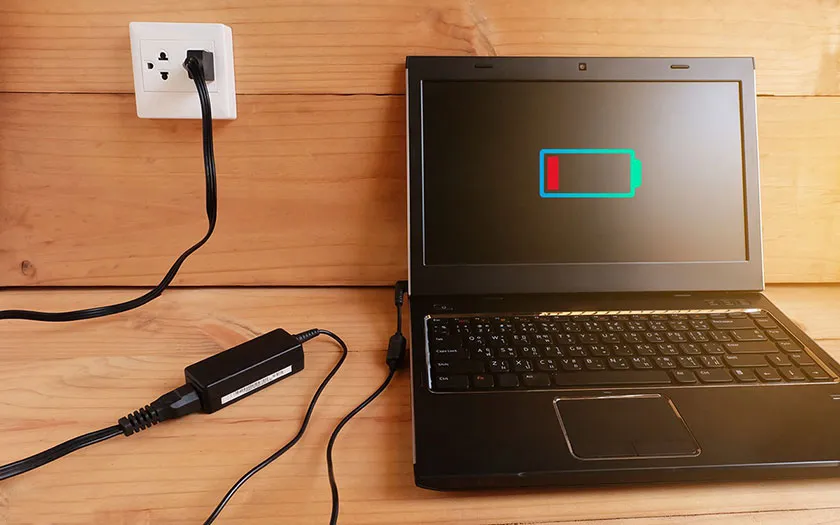
Kéo dài tuổi thọ pin
Tiết kiệm pin laptop giúp kéo dài tuổi thọ của pin, giảm tần suất cần thay pin mới hoặc sửa chữa, tiết kiệm chi phí và thời gian cho việc bảo trì máy tính.
Tiết kiệm tài nguyên máy
Khi tiết kiệm pin, laptop sẽ tiêu thụ ít năng lượng hơn, giúp tăng hiệu suất hoạt động của máy tính và giữ cho máy hoạt động mượt mà và nhanh chóng hơn.
Bảo vệ hiệu năng máy tính
Tiết kiệm pin giúp giữ cho máy tính hoạt động ổn định và hiệu quả hơn, tránh các tình huống bất ngờ như sập nguồn hoặc giảm tốc độ hoạt động khi pin yếu.
Tiết kiệm chi phí
Tiết kiệm pin laptop không chỉ giúp giữ cho pin hoạt động lâu hơn mà còn giúp bạn tiết kiệm tiền chi tiêu cho việc thay pin mới hay sửa chữa máy tính.
Bảo vệ môi trường
Tiết kiệm pin laptop cũng đồng nghĩa với việc tiết kiệm năng lượng và giảm lượng khí thải gây ra từ việc tiêu thụ điện năng, góp phần bảo vệ môi trường.

6 mẹo giúp kéo dài tuổi thọ pin
Giảm độ sáng màn hình
Màn hình chiếm tỷ lệ tiêu thụ năng lượng cao nhất trên laptop. Bạn nên giảm độ sáng màn hình xuống mức vừa đủ khi không cần thiết. Điều này không chỉ giúp tiết kiệm pin mà còn bảo vệ đôi mắt khỏi ánh sáng mạnh.
Tắt các kết nối không cần thiết
Wi-Fi, Bluetooth, GPS,… đều tiêu tốn năng lượng khi hoạt động. Khi không cần sử dụng, nên tắt các kết nối này để tránh việc laptop liên tục tìm kiếm và kết nối, từ đó giúp pin hoạt động hiệu quả hơn.
Sử dụng chế độ tiết kiệm pin
Hầu hết các laptop đều tích hợp chế độ tiết kiệm pin. Khi bật chế độ này, laptop sẽ tự động điều chỉnh các thiết lập để giảm tiêu thụ năng lượng, từ đó giúp pin kéo dài lâu hơn trong quá trình sử dụng.
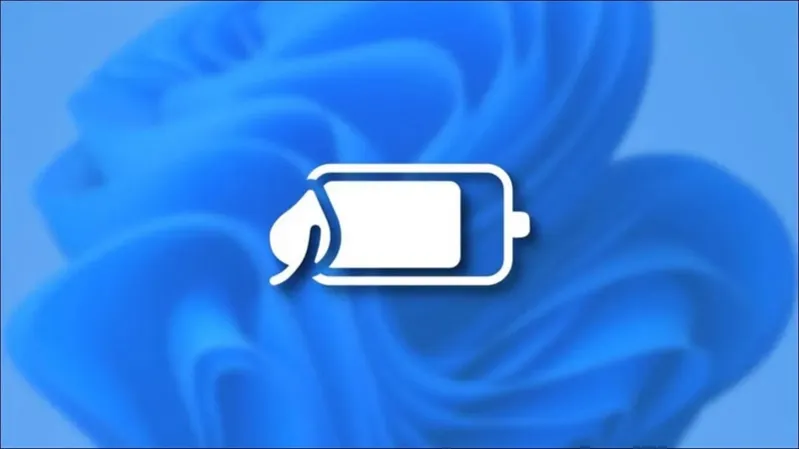
Tắt các ứng dụng không sử dụng
Các ứng dụng đang chạy ngầm vẫn tiêu tốn năng lượng, dẫn đến hao pin một cách không cần thiết. Nên kiểm tra và tắt hoàn toàn các ứng dụng không cần sử dụng để tiết kiệm pin và nâng cao hiệu suất hệ thống.
Giữ laptop mát
Nhiệt độ cao có thể làm hỏng pin laptop. Vì vậy, hãy đảm bảo laptop của bạn được đặt ở nơi thoáng mát, tránh ánh nắng trực tiếp và không để trên bề mặt nóng như gối, chăn hoặc gần các nguồn nhiệt.
Sử dụng bộ sạc chính hãng
Bộ sạc chính hãng sẽ giúp laptop sạc pin hiệu quả hơn và kéo dài tuổi thọ pin. Tránh sử dụng bộ sạc không đạt tiêu chuẩn, vì nó có thể gây hại cho pin và ảnh hưởng đến hiệu năng của máy tính. Hiện nay, tất cả các hãng laptop như: Dell, MSI, Asus, Acer,LG,… đều cung cấp bộ sạc chính hãng miễn phí khi bạn mua máy.

Cách bật chức năng tiết kiệm pin trên laptop
Bật tiết kiệm pin laptop bằng cách mở nhanh
Bước 1: Nhấn tổ hợp phím Windows + I để mở Cài đặt (Settings).
Bước 2: Chọn mục Hệ thống (System) -> chọn Battery saver.
Bước 3: Tại mục Battery saver gạt nút tròn sang phải để kích hoạt tính năng tiết kiệm pin.
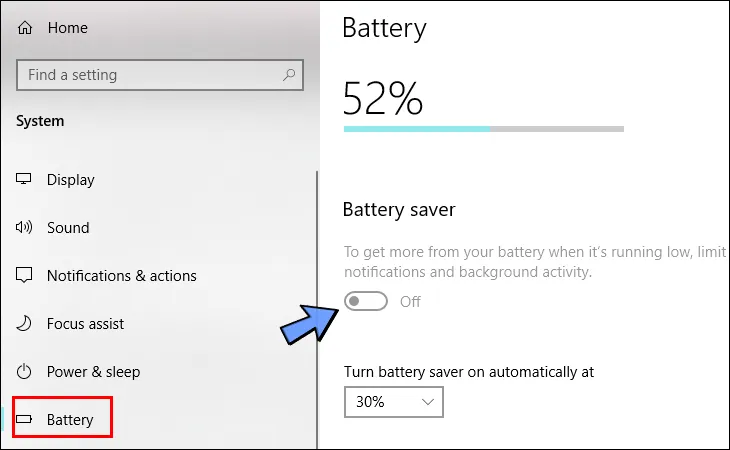
Cài đặt Screen và Sleep để bật tiết kiệm pin
Bước 1: Nhấn tổ hợp phím Windows + I để mở Cài đặt (Settings) -> Chọn mục Battery saver
Bước 2: Chọn Power & Sleep (mục bên trái).
Mục Screen: cài đặt thời gian tắt màn hình laptop khi không sử dụng.
Mục Sleep: cài đặt thời gian chuyển sang chế độ sleep khi không hoạt động.
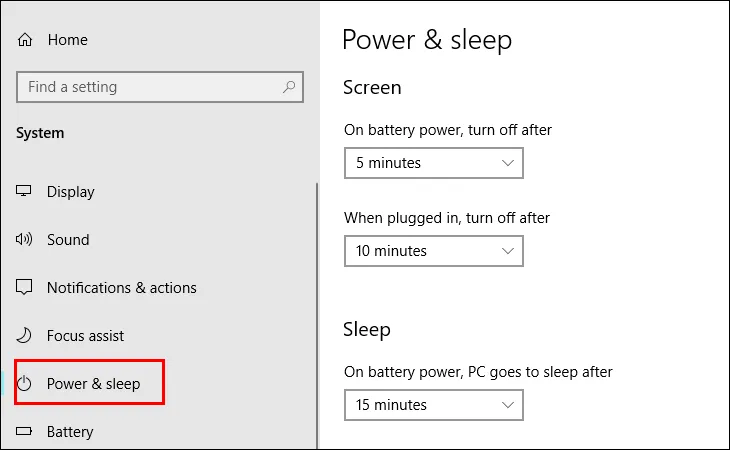
Các thiết lập ở mục Screen và Sleep giúp bạn tiết kiệm pin laptop hiệu quả khi không sử dụng máy trong thời gian ngắn.
Như vậy, việc bật tính năng tiết kiệm pin trên laptop giúp bạn tiết kiệm năng lượng và kéo dài thời gian sử dụng pin một cách hiệu quả. Hãy lựa chọn cách tiết kiệm pin phù hợp và áp dụng để tận dụng tối đa thời gian làm việc trên laptop mà không phải lo lắng về việc pin sẽ nhanh chóng hết. Hy vọng những thông tin mà chúng tôi đã giúp laptop của bạn tiết kiệm pin và kéo dài tuổi thọ pin hơn trong thời gian sử dụng.
